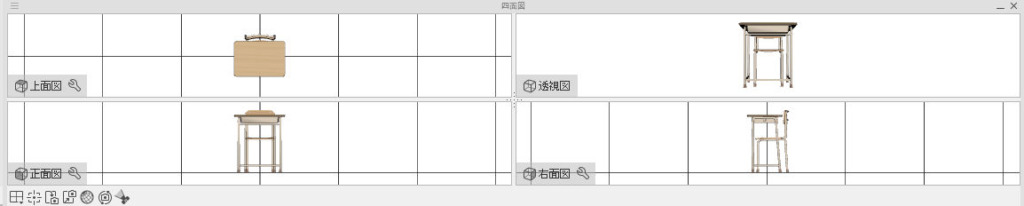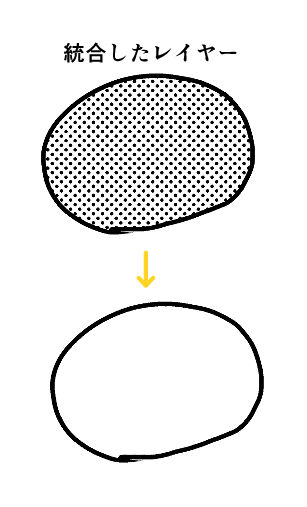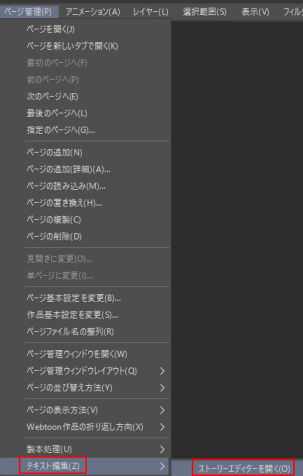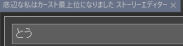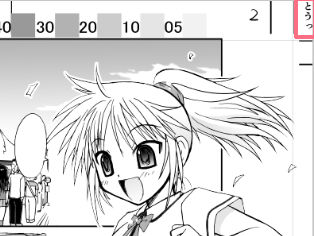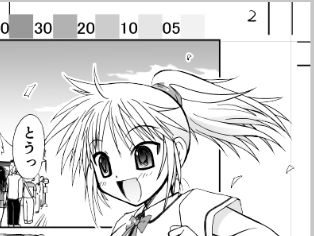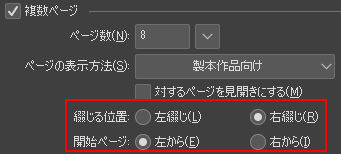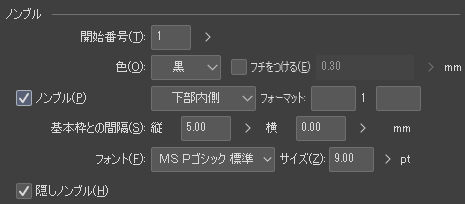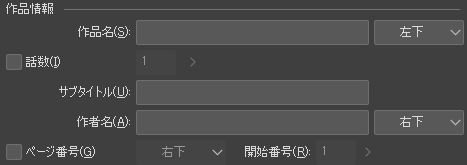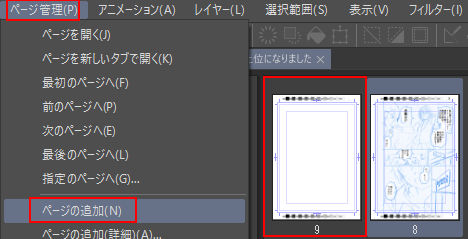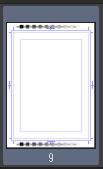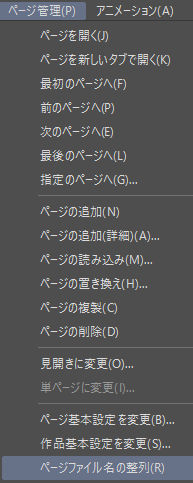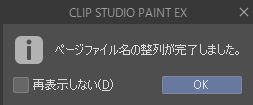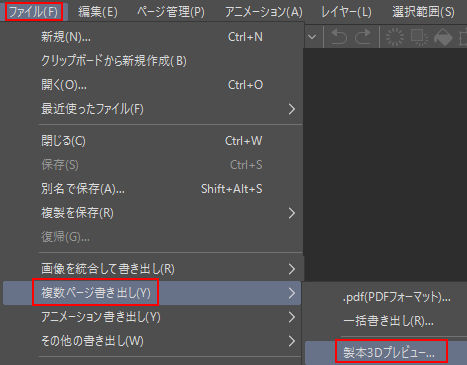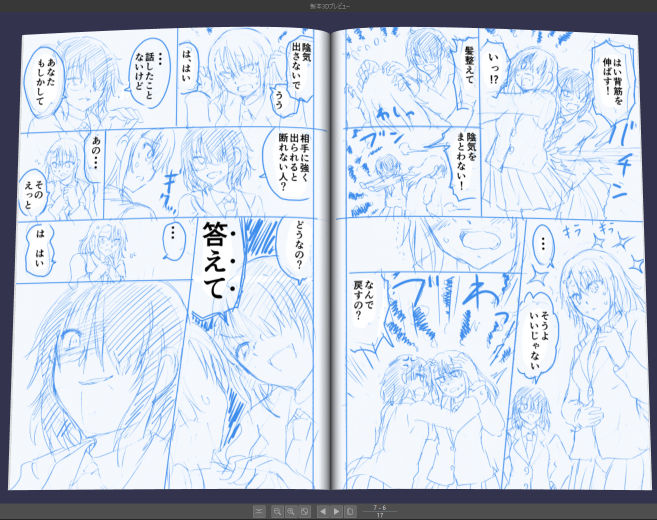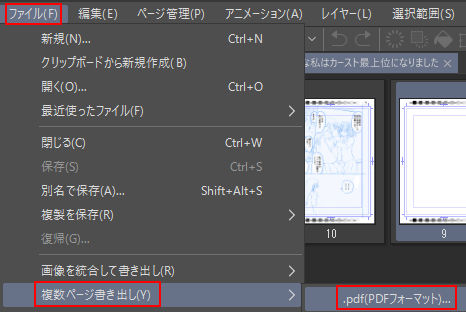CLIP STUDIO PAINT=クリスタの購入を考えた時に、どちらにするか迷うのが CLIP STUDIO PAINT 『EX』と 『PRO』です。
 あかにゃん
あかにゃんどう違うにゃ?迷うにゃあ
 あおにゃん
あおにゃん機能の違いを知りたいです
 きいにゃん
きいにゃん漫画を描きたいならどっちだ?
 すいへい
すいへい2つの違いと漫画制作に便利な機能をもつ『EX』を解説していきます
※このページではクリスタのバージョン4で説明しています。
最初に簡単に2つの違いを説明するとこうなります。
EX=イラスト兼、漫画用
PRO=イラスト用
『EX』=『PRO』の全機能+漫画制作機能が充実
 すいへい
すいへい簡単に言うとクリスタ『PRO』に便利な漫画制作機能を足したのが『EX』です。
最大の違いともいえる『EX』の『3DLTレンダリング機能』 についても詳しく解説していきます。
 すいへい
すいへい『3DLTレンダリング機能』は3Dデータを漫画で使える線画にしてくれる機能です。この機能のおかげで、超時短制作が可能になります!
『バージョン4』で更に漫画機能充実のEX
一番売れてる漫画制作ソフト
イラストなら
あとから『漫画機能充実』EXにアップグレードも
CLIP STUDIO PAINT 『EX』と『PRO』の違いってなに?
『EX』と『PRO』2つの詳細をより説明するとこうなります。(Ver.4.0)
| CLIP STUDIO PAINT | EX | PRO |
|---|---|---|
| 値段(税込み)DL版 | 26,900円 | 6,400円 |
| パッケージ版 | 36,000円 | 8,500円 |
| 月額利用プラン | 300円/月(スマホプラン)~ | 100円/月(スマホプラン)~ |
| DL方法 | 公式サイトから | 公式サイトから |
| 漫画機能 | 漫画機能全て利用可 | 一部の機能は不可 |
| アニメ制作機能 | フレーム数の制限なし | 24フレームまで |
EXは漫画制作に特化していて、便利な機能が充実しています。
『PRO』は『EX』より値段が安いので始めやすく、後からアップグレードも可能です。
月額利用と一括買い切りで迷ったらこちらもどうぞ。
クリスタは『月額(年額)利用』と『一括買い切り』どっちがお勧め?
まず最初に漫画を描く上で、なくてはならないと思う『EX』のお勧め機能を紹介していきます。その後に全ての機能を解説します。
機能について個人的に感じる便利さも◎、○、△で表示していきます。
EXの超便利な『4つ』の機能
3DLTレンダリング機能 ◎
3Dデータを線画+トーンの二階調化できる機能です。LTとはL➡「ライン」T➡「トーン」のことです。
『EX』はこの機能だけでも十分に料金の元が取れます。
なぜならば、クリスタのASSETページで3D背景データが安価で充実していて、必要な3D背景を購入できるからです。
アシスタントを雇ったり、自分で描くより【費用】と【時間】を大幅にカットできます。
 すいへい
すいへいこの機能のおかげでぼくは商業誌で、ここ何年も背景をほぼ描いていません。おかげで、ありえないくらいの【時短】になっています
LT変換のやりかた解説。
3D素材を原稿に貼り付けた後、レイヤー➡レイヤーのLT変換 をクリック。
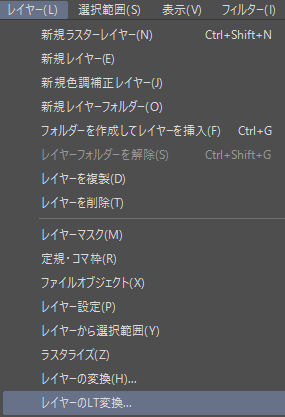
漫画の雰囲気に合うように調整してください。慣れが必要です。ぼくはトーンワークのチェックを外して、線画のみ抽出しています。ベクターレイヤーを選ぶことで後から線画を修正できます。線の検出量は作風に合わせて調整。
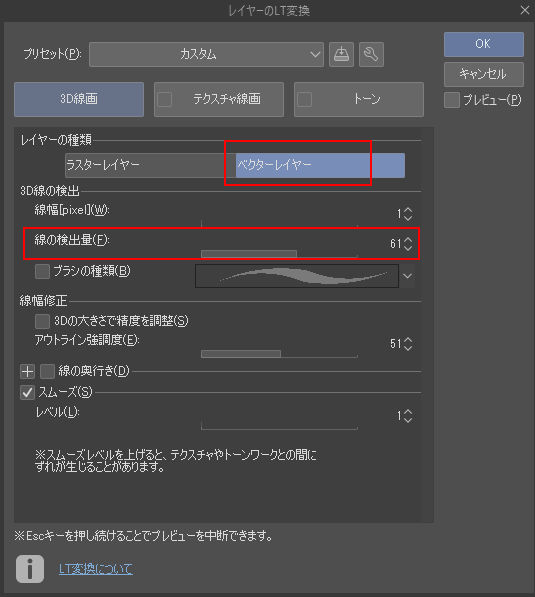
 すいへい
すいへい線画状態から好みのトーンを貼ります
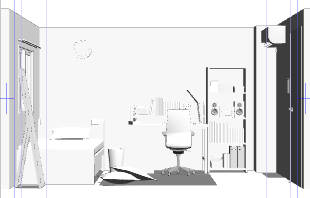
3D背景データをLT変換をすると線画になりました。
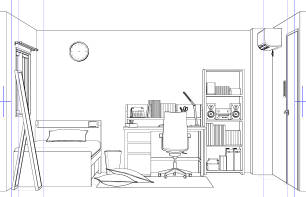
LT変換の詳しい使い方はこちらもどうぞ。

レイヤープロパティから線画抽出
LT変換で線画を作らなくてもレイヤープロパティから行う方法もあります。
その方法はこちらの【超時短】めんどうな『背景』をまったく描かないですむ!漫画制作ソフト『クリスタ』から。
 すいへい
すいへいぼくはレイヤープロパティからラスタライズして利用することもあります。これもEXが必要です
※ライン抽出はEXだけの機能です。
3D背景職人に感謝
3DLTレンダリング機能だけでは背景は描けません。3D素材を公開してくれるユーザーに感謝です。
 すいへい
すいへい多種多様な3D背景を公開してくれる職人様に本当にありがとうございます
オリジナルの素材を提供してみたい方はこちらもどうぞ。
【結構簡単】ASSETSに素材を公開してみた。やりかた解説【体験報告も】
ページ管理ウィンドウ ◎
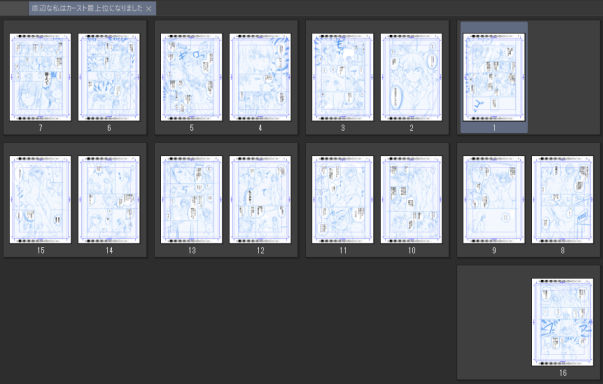
一本の漫画をこのようにまとめて一覧表示できます。バラバラだとページを探すのにも手間がかかりますが、この機能のおかげで管理がとても便利です。
ページを展開した時の管理ウインドウの表示位置も上下左右に調整出来、見やすい所に配置できます。やりかたは、『ページ管理』→『ページ管理ウインドウレイアウト』で選択できます。
複数ページの書き出し ◎
ページ管理ファイルの複数ページをまとめて書き出しできます。
漫画はページ数が多くなることがあり、1Pごと書き出す手間を省けます。
 すいへい
すいへい一度に出来て時短になります。32pとかあったら1pずつは厳しい
複数ページの印刷 ◎
上記同様に、印刷も一度の設定で印刷できるために手間がかかりません。
 すいへい
すいへいここまでの機能だけでも漫画を描くなら『EX』がお勧めです。めんどうな背景も描かなくて済みます
以下は『PRO』には無くて『EX』にはある機能はどんなものなのか一覧にしました。
『EX』、『PRO』2つはここが全く違う。機能紹介
EXに搭載されていて、PROには無い機能を解説していきます。
- 4面図パレット(パレット一覧)
- 光沢レイヤー(レイヤー一覧)
- トーンを消去(先行プレビュー)
- 当社製以外のフィルタプラグイン対応(フィルター機能)
- ストーリーエディター(テキスト機能)
- 2DLTレンダリング機能(作画支援機能)
- 3DLTレンダリング機能(作画支援機能)
- 3Dレイアウト機能(作画支援機能)
- ページ管理ウィンドウ(複数ページの作品の管理)
- ページを見開き/単ページにする、トンボ合わせ(複数ページの作品の管理)
- 綴じ位置、開始ページの変更(複数ページの作品の管理)
- ノンブル、ページ番号設定(複数ページの作品の管理)
- 作品情報の管理(複数ページの作品の管理)
- ページファイル名の整列(複数ページの作品の管理)
- チーム制作機能(複数ページの作品の管理)
- 共同作業の管理(複数ページの作品の管理)
- 複数ページの書き出し(複数ページの作品の管理)
- 複数ページの印刷(複数ページの作品の管理)
- BOOK LINER相当の同人誌入稿支援機能(複数ページの作品の管理)
- Webtoon制作機能(複数ページの作品の管理)
- Kindleフォーマット出力機能(複数ページの作品の管理)
- EPUB出力機能(複数ページの作品の管理)
- PDF出力機能(複数ページの作品の管理)
- アニメーションセル、タイムシート出力(うごくイラスト、アニメーション機能)
- OpenToonz シーンファイル(うごくイラスト、アニメーション機能)
- 東映アニメーションデジタルタイムシート連携機能(その他)
 すいへい
すいへいEXにしかない機能はこれだけあります
ここからはその詳細を解説していきます。
残りの『EX』だけの機能紹介
ここからはEXだけの機能を全て紹介していきます。
- ①4面図パレット △
-
3D素材を 『上面図』 『正面図』 『透視図』 『右面図』で確認できる機能です。
『ウインドウ』→『4面図』で表示できます。『操作ツール』→『オブジェクト』でそれぞれ操作できます。
 すいへい
すいへいキャラも3Dモデルを使えば、同時表示出来て微調整に便利
- ②光沢レイヤー △
-
光沢レイヤーは、CLIP STUDIO SHAREにアップロードした作品を3Dビューアで表示するとき、光沢をつけます。
CLIP STUDIO SHAREは、自分の漫画をアップロードしてURLを発行してもらえるサービスです。それをSNS等に張り付け漫画を読んでもらえます。 - ③トーンを消去(先行プレビュー) △
-
間違えて線画とトーンを統合してしまった時に使える機能です。
『編集』→『トーンを消去(先行プレビュー)』→『レイヤー画像からトーンを消去』
 すいへい
すいへいトーンと線画が重なる部分も、元の線画がピクセル単位でキレイ残りました!これはすごい。アナログ原稿も可能
- ④当社製以外のフィルタプラグイン対応 △
-
CLIP STUDIO (PAINTではない)の画面左の『プラグインストア』からダウンロードできます。(有料あり)
ユーザーが作ったクリスタEX用のプラグインを使えます。 - ⑤ストーリーエディター △
-
そのページのセリフをまとめて一気に描けます。
ページ管理➡テキスト編集➡ストーリエディタを開く

原稿の右上に表示されます

テキストツールで位置をあわせます。

原稿の作業に疲れたら気分転換にセリフを先に進めてみてもいいかもしれません。
- ⑥2DLTレンダリング機能 ○
-
こちらは3D背景データとは違い写真などを線画やグレー、トーン化する機能です。
作風に合うならとても便利な機能です。 すいへい
すいへいリアル系な漫画にお勧め
- ⑧3Dレイアウト機能 △
-
4面図パレットに表示されたそれぞれを操作できます。
- ⑩ページを見開き/単ページにする、トンボ合わせ ○
-
見開きページを作る機能です。
ページ管理ウインドウで右クリック➡見開きに変更。戻す時は、単ページに変更
 あおにゃん
あおにゃん見開きはスマホで漫画が読まれることが多い今の時代にはあまり多用しないかもしれませんね
- ⑪ 綴じ位置、開始ページの変更 △
-
綴じ位置開始ページの変更が出来ます。通常は左ページからです。

上の画像は『ファイル』→『新規』で開いたページ。
- ⑫ノンブル、ページ番号設定 ○
-
原稿の新規作成時にノンブル(ページ)を設定できます。

非表示にするには表示➡作品情報のチェックを外してください。
 あかにゃん
あかにゃん同人誌にはノンブルが必要だから便利にゃ
- ⑬作品情報の管理 ○
-
原稿の新規作成時に作品のタイトル、作者の名前などを入れられます。

非表示にするには表示➡作品情報のチェックを外してください。
- ⑭ ページファイル名の整列 ○
-
追加したページのファイル名を整列させる機能です。
漫画制作でページを増やしたくなることがあり、簡単に増やせます。しかし、新たなページの名前は最終ページの名前になります。
具体的に説明します。8Pと10Pの間に新たにページを作ります。
すると、新たにできたこのページの名前は9Pではなく、この作品は全16Pだったので、page0017というファイル名になります。

しかし、それだと単ページで9pを開こうとするにはpage00017のファイルをクリックしないといけません。
それを解消する機能です。ページ管理➡ページファイル名の整列をクリックします。
ファイル名が修正されました。

 きいにゃん
きいにゃんこれは地味に便利だぜ!
- ⑮ チーム制作機能 ○
-
クラウドに上げたデータをそれぞれ別の場所、別の OSやデバイス で制作出来ます。
『共同作業』と違い、『チーム』に入れば管理者の許可が不要で編集できます。 - ⑯ 共同作業の管理 ○
-
チーム制作とは異なり、管理者の許可があるページのみ編集可能です。
アシスタントさんとのやりとりはこちらが良いかもしれません。
※OSが同じ必要があります。 - ⑲ BOOK LINER相当の同人誌入稿支援機能 △
-
クリスタを出しているセルシスが以前販売していたBOOK LINERというソフトの一部が利用できます。
新規ファイル作成時の『同人誌入稿』項目や、『製本3Dプレビュー』がその機能です。

- ⑳ Webtoon制作の一部の機能 ○
-
Webtoonとはスマホ向けの縦読み漫画です。
複数ページの管理が出来ます。 - ㉑ Kindleフォーマット出力機能 ○
-
Kindleとはアマゾンの電子書籍サービスです。
Kindleに適したファイルを作成できます。
Windowsのみ利用可 - ㉒ EPUB出力機能 △
-
EPUBとはファイル形式です。拡張子は『epub』
EPUB(イーパブ)は、国際電子出版フォーラム(英語版)(International Digital Publishing Forum, IDPF)が策定した、オープンフォーマットの電子書籍ファイルフォーマット規格である
https://ja.wikipedia.org/wiki/EPUBこのファイル形式で書き出しが出来ます。
- ㉓ PDF出力機能 ○
-
PDFとはファイル形式です。拡張子は『.pdf』
以前は有料でしたが、現在はEXで標準装備です。
- ㉔ アニメーションセル タイムシート出力 △
-
アニメーションを作った時の静止画やタイムシートを出力できます。
- ㉕ OpenToonz シーンファイル △
-
OpenToonz(オープントゥーンズ)とはアニメ―ションの制作ソフトです。
「OpenToonz」は株式会社スタジオジブリで長年使われてきたDigital Video社のソフトウェア「Toonz」を基に、株式会社ドワンゴが両社の協力を得て開発を進めるオープンソースの2Dアニメーション制作ソフトウェアです。
https://tips.clip-studio.com/ja-jp/articles/1650#:~:text=%E3%80%8COpenToonz%E3%80%8D%E3%81%AF%E6%A0%AA%E5%BC%8F%E4%BC%9A%E7%A4%BE%E3%82%B9%E3%82%BF%E3%82%B8%E3%82%AA,2D%E3%82%A2%E3%83%8B%E3%83%A1%E3%83%BC%E3%82%B7%E3%83%A7%E3%83%B3%E5%88%B6%E4%BD%9C%E3%82%BD%E3%83%95%E3%83%88%E3%82%A6%E3%82%A7%E3%82%A2%E3%81%A7%E3%81%99%E3%80%82そのソフトのシーンファイルを出力できます。
- ㉖ 東映アニメーションデジタルタイムシート連携機能 △
-
東映アニメーションデジタルタイムシートとは東映アニメーション開発のWindows向けのタイムシート編集ソフトです。
そのソフトと連携出来ます。
【漫画制作はこっち】『EX』が超便利!『PRO』との違いは?【時短・節約】まとめ
PROでも十分に漫画は描けます。
しかし、早さを求められる昨今のエンターテイメントを考えると制作はできることならパターン化、一括処理で時間短縮することが必要です。
最初に取り上げた『3DLTレンダリング機能』と『3D背景』の組み合わせは大きな時短に繋がります。
最初はPROで始める人も慣れてきたらEX導入を頭に入れておくと良いと思います。
こちらの記事も参考にどうぞ。

イラストなら
あとから『漫画機能充実』EXにアップグレードも
『バージョン4』で更に漫画機能充実のEX
一番売れてる漫画制作ソフト